Da quando esistono gli iPhone, il nostro approccio alla condivisione ed alla produzione dei dati è sostanzialmente mutato, estendendosi alla possibilità di manipolare contenuti multimediali complessi come video e presentazioni, senza escludere gli strumenti più avanzati per compiere operazioni di editing musicale. In passato, tutte queste attività richiedevano l’accesso ad un computer, e si trattava quindi di situazioni dotate di una certa stabilità. Era molto difficile (anche se non impossibile) che un computer perdesse improvvisamente dati, e quando ciò si verificava, era sempre a causa di guasti meccanici tutto sommato prevedibili, perché relativi all’alterazione dei supporti di archiviazione, sia interni al computer che esterni (soprattutto floppy disk).
È invece molto più comune la perdita dei dati salvati sugli iPhone e su altri dispositivi mobili, perché questi oggetti sono sottoposti ad uno stress notevole, derivante dal fatto che li portiamo costantemente con noi. Molti utenti, in effetti, non sono informati circa le condizioni ottimali di funzionamento di questi dispositivi, e non considerano, ad es., che dei forti sbalzi di temperatura potrebbero creare degli shock alla batteria e, direttamente o indirettamente, alterare la funzionalità del loro iPhone, fino a renderlo inutilizzabile. A ciò, si aggiungono poi tutti i danni causati dalla rottura dello schermo, che può rendere impossibile l’accesso ai dati pur in presenza di un iPhone sostanzialmente funzionante. Sono situazioni in cui anni di foto, messaggi ed altri contenuti potrebbero andare persi per una disattenzione; qualcosa che sarebbe meglio evitare, ma che devi saper affrontare qualora mai si verificasse. E dal momento che sei qui, potresti esserti imbattuto in una situazione analoga. Se così fosse, proverò ad aiutarti, descrivendoti le procedure da mettere in pratica per recuperare i dati memorizzati nell’iPhone, nei limiti in cui ciò sia possibile. Ricordati infatti che non sempre è possibile risolvere queste situazioni, e tieni presente che i miei consigli sono pubblicati esclusivamente a titolo informativo.
Indice
- Cosa succede ai dati eliminati o persi dell’iPhone
- Si possono recuperare i dati dell’iPhone?
- Come recuperare i dati di iPhone da backup
- Come ritrovare i dati di iPhone senza backup
- Recupero dei dati di iPhone in base a una situazione
- Recupero dei dati da un iPhone vecchio
Cosa succede ai dati eliminati o persi dell’iPhone
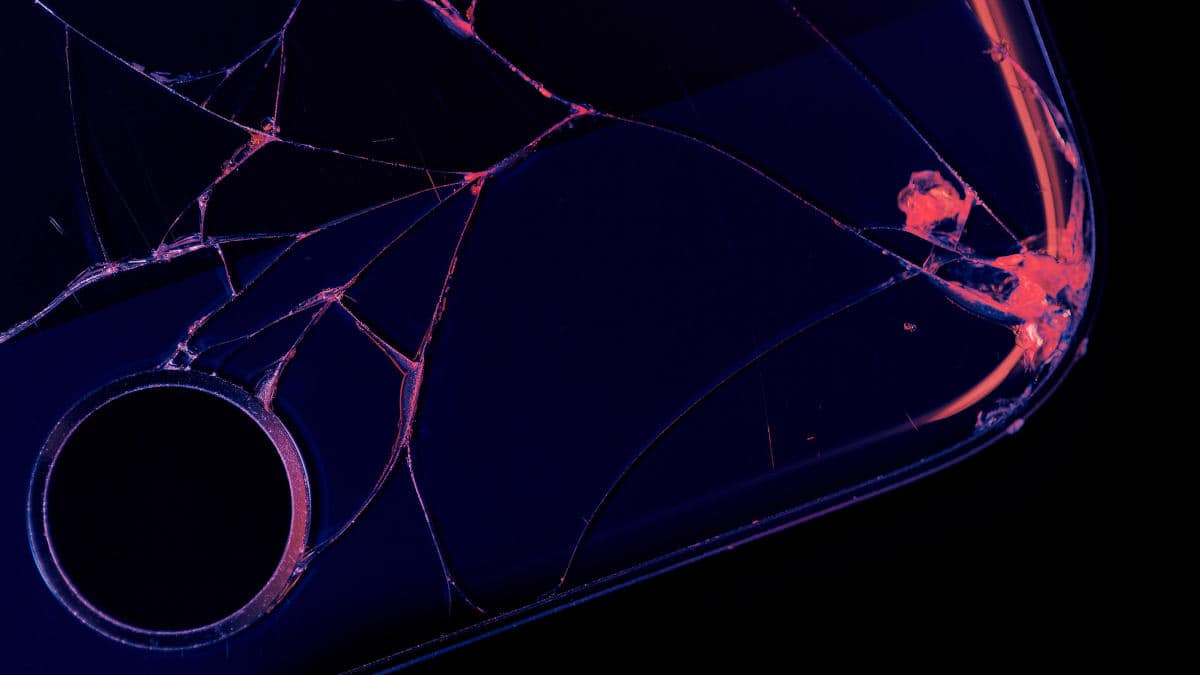
Gli iPhone hanno una memoria interna allo stato solido (significa che non ci sono parti in movimento, un po’ come avviene nella tecnologia delle chiavi usb o degli SSD), del tutto consimile a quelle in uso su altri dispositivi mobili, tra cui alcuni portatili.
A ciò però si aggiunge il notevole spazio di archiviazione online garantito da iCloud, un servizio offerto di serie (con limitazioni di spazio) dalla stessa Apple, che è spesso ignorato dagli utenti perché sostanzialmente automatico, almeno entro certi limiti.
A seconda della situazione, quindi, generalmente buona parte dei dati importanti, soprattutto relativi alle informazioni personali, è salvata su iCloud, ma ci sono alcuni file archiviati in locale. Peraltro, bisogna considerare se l’eliminazione dei contenuti è stata eseguita manualmente oppure è dovuta a un’impossibilità nel recuperarli.
Si possono recuperare i dati dell’iPhone?
Anche qui, dipende dal caso concreto: quando viene persa un’informazione salvata sulla memoria interna, sia che tu abbia eliminato un file, sia che esso sia andato perso per altre ragioni, una sua copia potrebbe ancora esistere su iCloud; al contrario, se è stato eliminato anche da iCloud, la faccenda si complica.
In linea di massima, se hai seguito sempre le regole di Apple relative alla periodica manutenzione del tuo iPhone, la possibilità di recuperare almeno in parte i dati c’è sempre, ma dovrai attenerti alle procedure in base alla situazione (come ti mostrerò nei punti successivi).
In ogni caso, riuscirai nell’impresa soltanto se il telefono da ripristinare è di tua proprietà e se conosci l’ID Apple e la relativa password associati direttamente a quello specifico iPhone; in caso contrario, sarà impossibile procedere. Ma veniamo ad osservare nel dettaglio le singole ipotesi.
Come recuperare i dati di iPhone da backup
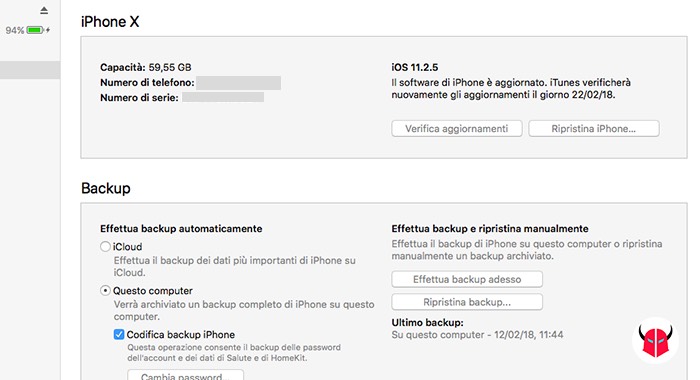
Se hai seguito in maniera corretta le istruzioni di Apple, avrai certamente provveduto ad effettuare uno o più backup di iPhone periodici e automatici, sia su iTunes che su iCloud; ciò significa che molti dei tuoi dati, fino al momento in cui hai provveduto a fare il backup, sono al sicuro sul tuo computer (nel caso di backup di iTunes) o sui server di Apple (nel caso di backup con iCloud).
Potresti seguire una parte delle metodiche proposte nel tutorial per passare i dati da iPhone a iPhone, specificamente quelle che usano iCloud, iTunes o l’utility di macOS. Riusciresti così a rivedere i dati sul tuo iPhone.
Tuttavia, devi aver presente che il backup di iTunes non include una serie di dati, che qui ti elenco, sulla base delle ultime specifiche di Apple al momento in cui ti scrivo:
- Acquisti (app, musica, libri, etc.) compiuti sugli store di Apple;
- Contenuti sincronizzati dal PC (MP3, CD importati, video, libri e foto);
- File caricati su iCloud (come foto, iMessage, messaggi SMS e MMS);
- Impostazioni personali come Face ID, Touch ID, Apple Pay, Apple Mail, dati del portachiavi e delle app Attività e Salute (salvo che tu non abbia scelto l’opzione di backup codificato in iTunes).
Per quanto riguarda il backup su iCloud, ecco cosa non troverai:
- Informazioni già archiviate autonomamente in iCloud (Contatti, Calendari, Note, Foto di iCloud, iMessage, Memo Vocali, SMS, MMS, dati dell’app Salute);
- Informazioni già archiviate in altri servizi cloud (Gmail, Telegram, Facebook, Instagram, etc.);
- Dati Face ID, Touch ID, Apple Mail ed Apple Pay;
- Libreria musicale di iCloud e dell’App Store.
Ricapitolando, quindi, entrambi i backup ti dovrebbero consentire di recuperare:
- Contatti di rubrica;
- Foto e video salvati;
- Impostazioni di iOS, applicazioni, certificati VPN e profili di configurazione;
- Dati personali e cronologia (se il backup iTunes è codificato).
Non ti resta che seguire le istruzioni che ti ho già dato per ottenere il recupero dei dati persi su iPhone.
Ovviamente, questi saranno disponibili fino al momento in cui hai effettuato il backup. Se quindi hai creato il backup una settimana prima di perdere i dati, non potrai pensare di recuperare le foto fatte in seguito.
Come ritrovare i dati di iPhone senza backup

Se non hai un backup, le cose si complicano notevolmente. A seconda delle cause che rendono irrecuperabili i dati (formattazione accidentale, rottura dell’apparecchio, etc.) si dovrà operare in maniera diversa, e devi seriamente considerare la possibilità che essi siano perduti per sempre.
Nei paragrafi che seguono, ti proporrò gli scenari più comuni, divisi prima per tipologia di dato e poi per causa, offrendoti qualche possibile soluzione.
Foto e video
Fotografie, immagini, GIF e filmati vengono salvati su iCloud Foto solo se hai attivato questa opzione, quindi se non lo hai fatto e non hai un backup, puoi considerarle perse, salvo usare un software specifico per il recupero dei dati, come ti dirò nei paragrafi successivi. Guarda le foto salvate su iCloud se hai dei dubbi.
Tuttavia, se hai inviato le foto tramite Telegram, o le hai caricate su Instagram, Facebook (anche nei messaggi privati) o su altre piattaforme basate su cloud, ti basterebbe accedere ai tuoi account per recuperarle. Lo stesso vale, ovviamente, per gli allegati delle e-mail inviate e ricevute mediante protocollo IMAP.
Il discorso è diverso, invece, per i dati e i file multimediali trasferiti tramite WhatsApp o WhatsApp Business. In tal caso, dovresti aver disponibile un backup WhatsApp di tipo cloud. Vai alla parte dedicata a WhatsApp per ulteriori approfondimenti.
File, note e documenti
Tutti i documenti trasferiti via e-mail (protocollo IMAP) sono recuperabili direttamente dalla webmail, collegandosi al server di posta elettronica. Li ritroverai sia tra la posta ricevuta che tra quella inviata.
Quanto alle note, esse solitamente (ma non sempre) vengono salvate in contemporanea su di un account e-mail (Gmail, Yahoo, Hotmail, etc.) o su iCloud; puoi quindi accedere al tuo provider di posta per verificare se ciò sia avvenuto, e ritrovarle lì. Leggi anche come recuperare le note di iPhone per maggiori informazioni.
Per quanto riguarda qualunque altro file o documento archiviato su iCloud o sui server di qualunque altro servizio di cloud storage (Dropbox, One Drive, G Drive, etc.), ti basterà collegarti all’account di riferimento per ritrovare e scaricare i dati che avevi salvato su iPhone.
Se invece i file erano salvati localmente per qualche motivo, prova a ripristinare il backup del melafonino.
Cronologia dei siti web
La cronologia internet, per ragioni di privacy, non è inclusa nei backup comuni di iPhone e iPad compiuti tramite iTunes, ma solo nei backup codificati (si tratta di backup soggetti a crittografia).
Tuttavia, essa, insieme ai preferiti ed ai segnalibri, viene solitamente salvata in automatico su iCloud, se la voce “Safari” è selezionata nelle impostazioni di questo servizio. Ovviamente, se adoperi altri browser per navigare con iPhone, come Google Chrome, dovrai rivolgerti ai rispettivi servizi cloud di salvataggio della cronologia, ove eventualmente presenti. La maggior parte, comunque, offre un sistema di sincronizzazione dati su cloud, e dunque, dovresti riuscire a ritrovare queste informazioni (se avevi collegato l’account).
Se invece hai cancellato la cronologia di iPhone manualmente, sarà molto improbabile che tu riesca a recuperare il tracciamento di navigazione.
Contatti
I contatti di iPhone vengono salvati automaticamente su iCloud, indipendentemente dal backup. Inoltre, è possibile che tu abbia impostato la loro sincronizzazione anche con uno o più account e-mail (soprattutto Gmail), da cui potrai agevolmente recuperarli.
Per recuperare questi dati sul tuo iPhone, dunque, ti basterà accedere con lo stesso account iCloud su iOS e con gli stessi profili nelle varie app di terze parti.
Chat di WhatsApp
Non esiste modo di recuperare le chat WhatsApp (e WhatsApp Business) senza l’ausilio di un backup completo di iPhone o di un backup parziale effettuato tramite WhatsApp. Questo accade perché le conversazioni, compresi i messaggi di testo e le note vocali, vengono salvate direttamente sulla memoria del telefono.
Se hai inizializzato iPhone e non hai intenzione di ripristinare il backup completo, ti suggerisco di provare a reinstallare WhatsApp per vedere se riesci a ripristinare solamente il backup di WhatsApp.
Per quanto riguarda le fotografie, i video e i file scambiati su WhatsApp, invece, puoi fare riferimento alle procedure di cui sopra. Questo, sempre che tu non abbia deciso (in passato) di disattivare il download automatico dei media WhatsApp.
Recupero dei dati di iPhone in base a una situazione

L’unico modo concreto per recuperare i dati direttamente da un iPhone rotto o non accessibile, ma comunque acceso, è quello di utilizzare un software che provi a catturare le informazioni direttamente dalla memoria interna, come ad esempio Dr. Fone.
Ti basterebbe installare il programma sul computer e poi collegare l’iPhone al PC o al Mac usando il cavo USB/Lightning, accertandoti che venga riconosciuto correttamente. Dopo di che, lancia Dr. Fone, seleziona la memoria dell’iPhone e clicca Avvia.
Visualizzerai così un elenco di file e documenti, distinti per tipologia. Seleziona quelli da esportare e poi clicca l’opzione Recupera.
Se invece l’iPhone fosse spento o comunque irraggiungibile, è possibile tentare una soluzione diversa, nella certezza che si tratta di proposte che potrebbero dare risultati molto diversi nella realtà.
iPhone bagnato o caduto in acqua
Se l’iPhone ti è caduto in acqua salata, è quasi certo che i dati saranno perduti per sempre, salvo rivolgerti ad imprese specializzate, che smonteranno la memoria interna e proveranno ad accedervi in altro modo. Ciò si verifica perché il sale intacca i sottilissimi strati metallici della scheda madre, ossidandoli irrimediabilmente.
Invece, se iPhone è caduto (per poco tempo) in acqua dolce, puoi ancora sperare di riaccenderlo, ma dovrai essere tempestivo, e soprattutto non devi sottoporlo, per nessuna ragione, a stress termici: quindi, metti via il phon, o rischieresti di cuocere la batteria e la componentistica interna! Togli la SIM ed eventuali accessori (cuffie, cover, sticker, etc.) e usa un panno assorbente per asciugarlo. Puoi aiutarti anche con una aspirapolvere (che aspirerà delicatamente l’acqua) o con un phon impostato ad aria fredda, facendo molta attenzione, perché quest’ultimo potrebbe spingere l’acqua più in profondità.
Quindi, immergi per alcune ore il cellulare in uno strato di almeno due dita di riso (crudo, ovviamente), che lo circondi del tutto; il riso, infatti, ha proprietà igroscopiche, e tende a sottrarre umidità.
Questi consigli, che hanno solo valore informativo e potrebbero non funzionare in tutti i casi, dovrebbero aiutarti a recuperare l’iPhone e, con esso, il suo contenuto. Leggi anche cosa fare se iPhone è caduto in acqua per altre soluzioni.
Se iPhone è rotto e non si accende
Se iPhone non risponde più alla pressione del tasto Power, le strade possono essere due:
- La prima è quella di rivolgerti ad un centro di riparazione di terze parti, spiegando chiaramente che intendi recuperare i dati; qualora mai il cellulare dovesse rivelarsi riparabile, ad es. perché basta sostituire la batteria, esso ti verrà restituito funzionante e con i tuoi dati sopra;
- Se invece iPhone è ancora in garanzia, l’unica opzione per non perderla è quella di rivolgersi a un centro Apple, ma ciò comporta il rischio concreto che i dati vengano persi completamente o, addirittura, che ti venga restituito un apparecchio nuovo, qualora Apple riscontri che il danno è stato causato da un difetto di fabbrica.
Nel caso decidessi di rivolgerti a un centro Apple, ti suggerisco di controllare se il tuo iPhone è ancora in garanzia.
Se iPhone è stato perso
Se hai smarrito il tuo iPhone, corri a rintracciarlo, come ti ho consigliato di fare nella guida su come trovare un iPhone perso.
Recuperare i dati a distanza è impossibile, non vi è alcun dubbio. Però, su iCloud, troverai tutto ciò che è stato salvato automaticamente, come già ti ho illustrato sopra.
Recupero dei dati da un iPhone vecchio
Se hai a che fare con un vecchio iPhone che ancora si accende, puoi provare a recuperare i dati semplicemente collegandolo ad un PC con installato iTunes, trattandolo come un comune melafonino.
Nel caso in cui il collegamento non dovesse funzionare, considera la possibilità di installare una versione precedente di iTunes, e di riprovare. Per compiere questa installazione, dovrai tuttavia disinstallare la versione attuale di iTunes, con tutti i conseguenti problemi di compatibilità che potrebbero crearsi.